Už jste se někdy setkali s tím, že se video náhodně stalo vodorovným nebo obráceným? Jak tento problém vyřešit. Odpověď je rotace. Zde vysvětlíme, jak otočit video online bez instalace jakéhokoli softwaru. Chcete více funkcí pro úpravu videa kromě rotace? Vyzkoušejte software MiniTool.
Jak otočit video online zdarma? Zkontrolujte tento příspěvek a zjistěte odpověď.
1. Ezgif
Ezgif je jednoduchý online tvůrce GIF a sada nástrojů pro základní úpravy animovaných GIFů. Mezitím vám také umožňuje otáčet video, měnit jeho velikost, převracet video, stříhat video a ořezávat video online.
- Ve svém prohlížeči navštivte ezgif.com.
- Vyberte Otočit video pod Video to GIF .
- Importujte soubor videa z počítače kliknutím na Vybrat soubor nebo jednoduše vložte adresu URL videa.
- Klikněte na modré Nahrát video .
- Vyberte jednu z možností:převrátit (vertikálně), převrátit (horizontálně), otočit o 90 stupňů, otočit o 180 stupňů a otočit o 270 stupňů (o 90 proti směru hodinových ručiček).
- Vyberte výstupní formát a kódování.
- Klikněte na modrou možnost Otočit video tlačítko pro spuštění rotace.
- Poté můžete upravit otočené video nebo kliknout na Uložit stáhnout.
Související článek:Jak vytvořit video koláž
2. Clideo
Clideo je online platforma, která usnadňuje úpravu všech vašich video souborů, obrázků a GIFů pomocí všech druhů nástrojů – File Converter, Video Rotator, MP3 Cutter, Audio Joiner atd. Zde můžete také otáčet video online.
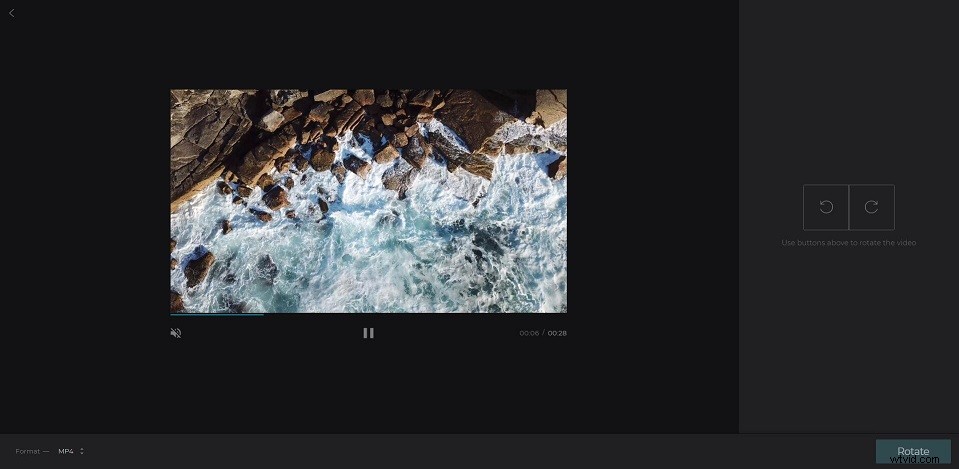
- V prohlížeči otevřete stránku clideo.com a vyberte možnost Otočit ze všech nástrojů.
- Přidejte video ze svého zařízení, Disku Google nebo Dropboxu. Můžete také vložit adresu URL online videa.
- K otočení videa použijte tlačítka otáčení na pravé straně obrazovky.
- Zvolte výstupní formát souboru nebo jej ponechte.
- Klikněte na možnost Otočit a vaše video bude zpracováno.
- Uložte video do počítače kliknutím na tlačítko Stáhnout .
3. RotateMyVideo
Jak jeho název napovídá, RotateMyVideo je nástroj určený k bezplatnému otáčení videa online během několika sekund. Po otočení si můžete video přímo stáhnout nebo ho jen zveřejnit na Facebooku nebo YouTube.
- V prohlížeči přejděte na stránku rotationmyvideo.net a klikněte na Vybrat video k importu videa.
- Kliknutím na tlačítka otáčení otočíte video.
- Upravte poměr otočeného videa tak, aby odpovídal běžnému poměru, a v případě potřeby změňte barvu pruhů.
- Klepněte na modré Otočit video .
- Nyní si ji můžete stáhnout do svého zařízení nebo ji zveřejnit na YouTube a Facebooku.
Mohlo by vás zajímat:Video Overlay – Vytvořte snadno efekt obraz v obraze
4. Kawping
Kawping je platforma pro spolupráci pro vytváření obrázků, videí a GIFů. Nabízí dokonalé nástroje pro jakýkoli obsah, včetně generátoru memů, přidávání zvuku do videa, vytváření koláží, otáčení videa atd.
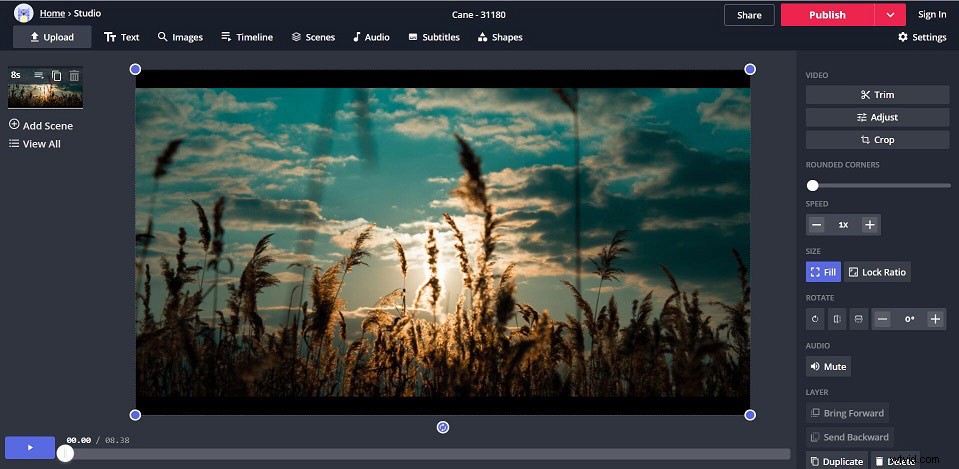
- Přejděte na kawping.com a klikněte na Nástroje nahoře.
- Posuňte stránku dolů a vyberte možnost Otočit video .
- Vyberte jeden způsob nahrání videa.
- Kliknutím na tlačítka otáčení na pravé straně video otočíte.
- Když jste s výsledkem spokojeni, můžete jej sdílet, zveřejňovat nebo uložit.
5. VIDEO2EDIT
VIDEO2EDIT je vaše komplexní řešení pro úpravu a konverzi videí online. Zde můžete otočit video doleva nebo doprava, převrátit video a zrcadlit video vodorovně nebo svisle.
- Navštivte ve svém zařízení stránku video2edit.com a vyberte možnost Otočit video z hlavního rozhraní.
- Kliknutím na Vybrat soubor nahrajete svůj místní soubor videa. Nebo můžete přidat video soubor jinými způsoby, které program nabízí.
- Nastavte výstupní formát nahraného video formátu v části Převést video soubory na .
- Nyní vyberte jednu možnost otočení v části Otočit video rozevíracího seznamu.
- Zde můžete také zvolit zrcadlení/převrácení videa.
- Klikněte na modré Start tlačítko pro spuštění rotace.
Sečteno a podtrženo
Zvládli jste po přečtení tohoto příspěvku, jak otáčet video online? Pokud k tomu máte nějaké dotazy nebo návrhy, dejte nám prosím vědět na adresu [email protected] nebo je sdílejte v sekci komentářů níže.
